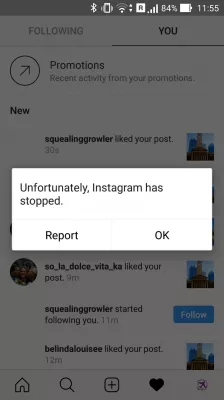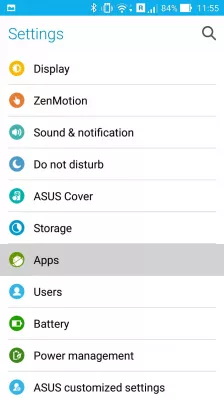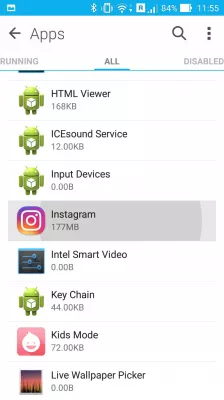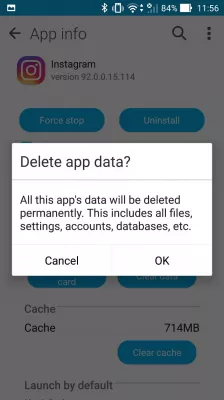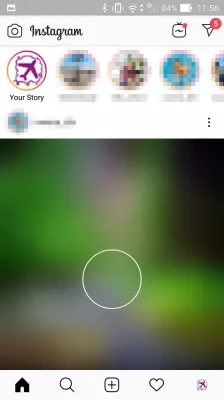逐步说明解决Android上的应用程序问题
如果您在Android手机上引入的一个或多个应用程序出现问题,以下是您的问题的一些答案。
应用程序继续停止在Android上
如果您在Android手机上引入的一个或多个应用程序出现问题,以下是您的问题的一些答案。
如何解决Instagram不断崩溃
例如,如果Instagram不断崩溃,请尝试以下操作:
- 转到设置>应用,
- 打开标签所有应用,
- 找到Instagram应用程序,
- 点击清除缓存和清除数据,
- 再次打开Instagram。
如何解决应用问题
第一步是重新启动Android,关闭它并重新打开它。
问题可能只涉及一个应用程序,例如Facebook,Instagram或Twitter。
转到设置>应用程序。
从侧面查看“全部”选项卡,然后选择您遇到问题的应用程序。
点击清除数据并清除缓存。将要求确认这些操作,因为它们可能导致数据丢失。但是,它很可能只是临时数据,例如帐户名和密码,但手机上不会删除任何文件,例如图片或视频。
清除应用缓存或清除应用数据:如何以及何时使用它们重新启动手机并进行测试。
如果上述步骤无效,请尝试卸载该应用并通过Google Play商店再次下载。
通过转至设置>关于>软件更新,确保您的ANDROID软件符合最新版本。
如果您的应用程序有几个问题,您应该尝试重置智能手机,但是只有在所有其他可能的修复失败的情况下才应该这样做。
常见问题
- 如何开始解决Android上的应用程序问题?
- 第一步是通过将Android重新启动,然后再次打开。问题可能只会影响一个应用程序。转到设置>应用程序。查看侧面的所有选项卡,然后选择您遇到麻烦的应用程序。单击“清除数据”并清除缓存。
- 通过编程重新启动Android是否有危险?
- 不,通过编程重新启动Android App并不固有危险。在某些情况下,重新启动应用程序可能是有用的操作,例如当您需要重置应用程序状态或应用配置更改时。正确处理重新启动过程以避免任何潜在问题至关重要。
- 解决Android问题的最佳应用程序是什么?
- 任务管理:Todoist,Any.do和Microsoft要做。密码管理:LastPass,1Password。文件传输:Airdroid的任何地方发送。最佳应用可能会根据个人需求和偏好而有所不同。
- 可以采用哪种系统方法在Android设备上进行故障排除和解决与应用程序有关的问题?
- 方法包括更新应用程序,检查足够的存储空间,清除应用程序缓存或重新安装应用程序。

关于作者 - Michel Pinson
米歇尔·平森(Michel Pinson)是旅行爱好者和内容创作者。融合了对教育和探索的热情,他可以通过吸引教育内容来分享知识并启发他人。通过赋予拥有全球专业知识和旅行感的个人的能力,使世界更加紧密。
米歇尔·平森(Michel Pinson)是旅行爱好者和内容创作者。融合了对教育和探索的热情,他可以通过吸引教育内容来分享知识并启发他人。通过赋予拥有全球专业知识和旅行感的个人的能力,使世界更加紧密。